
Đồng bộ hóa drive Đăng ký Drive không giới hạn dung lượng google one Nếu bạn đang sử dụng nhiều tài khoản Google khác nhau với các tệp tin khác nhau, đây là cách để đồng bộ chúng thành một tài khoản trên Windows.
Google Drive là một trong những dịch vụ lưu trữ đám mây hàng đầu hiện nay. Nó hoạt động trên nhiều nền tảng, được tích hợp sẵn trên điện thoại Android và cung cấp một lượng lớn dung lượng lưu trữ miễn phí. Mọi người dùng có tài khoản Google hợp lệ đều có thể truy cập vào 15GB bộ nhớ Google Drive miễn phí.
Tuy nhiên, với nhiều người dùng, 15GB này không đủ. Bạn có thể mở rộng bộ nhớ miễn phí bằng cách mua thêm dung lượng Google Drive hoặc bằng cách tạo nhiều tài khoản Google để nhận thêm dung lượng lưu trữ.
Đồng bộ hóa drive Đăng ký Drive không giới hạn dung lượng google one

Việc đồng bộ nhiều tài khoản Google Drive trên Windows thực sự rất dễ dàng. Hãy cùng tìm hiểu với FUNiX.
Trong quá trình cài đặt, trình cài đặt sẽ yêu cầu bạn đăng nhập vào tài khoản Google của mình. Do đó, hãy thực hiện đăng nhập.
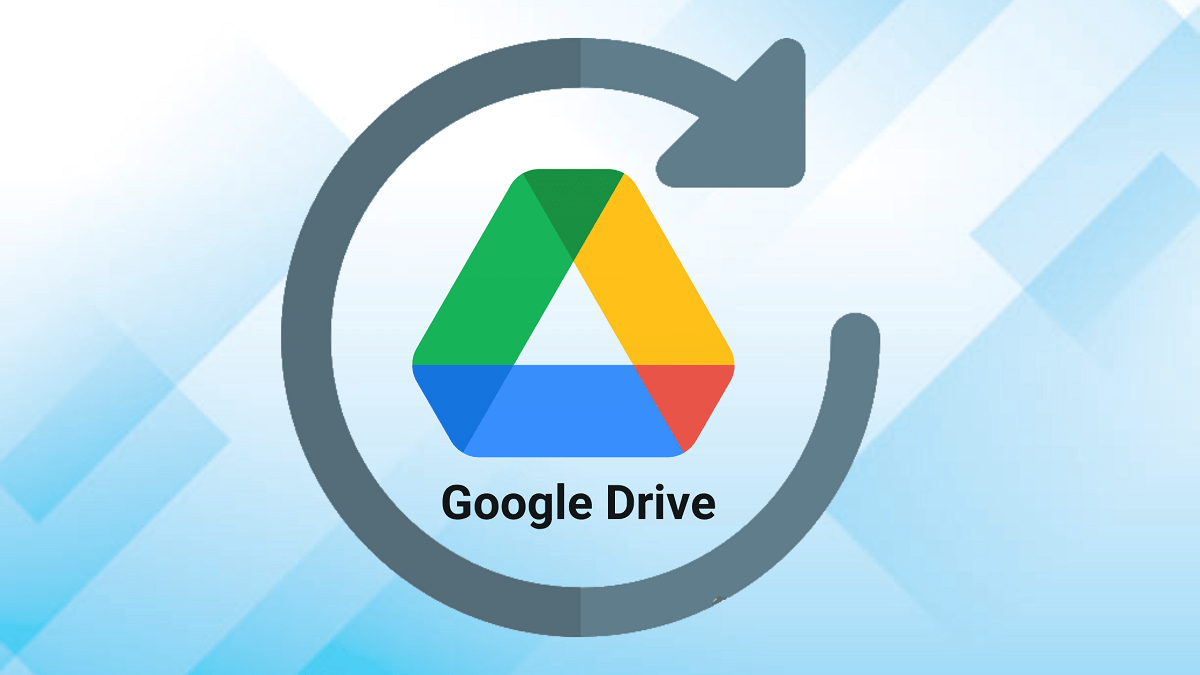
Sau khi hoàn tất cài đặt, Google Drive sẽ chạy ngầm và tài khoản bạn đã đăng nhập sẽ được hiển thị như một ổ lưu trữ riêng biệt trong Windows Explorer.
Để đồng bộ hóa nhiều tài khoản, bạn sẽ cần thêm từng tài khoản một cách riêng lẻ.
Đồng bộ hóa drive Đăng ký Drive không giới hạn dung lượng google one
Để thêm tài khoản:
Nhấp vào biểu tượng mũi tên trên thanh tác vụ để hiển thị các biểu tượng ẩn, sau đó nhấn vào biểu tượng Drive.
Tiếp theo, nhấn vào ảnh hồ sơ ở góc trên cùng bên trái và chọn "Add another account" (Thêm tài khoản khác). Khi được yêu cầu, hãy đăng nhập vào tài khoản khác.
Sau khi đăng nhập thành công, một ổ lưu trữ mới sẽ xuất hiện trong Windows Explorer.

Khi đã đăng nhập, bạn sẽ thấy ổ lưu trữ mới trong Windows Explorer.
Cả hai tài khoản bây giờ sẽ được đồng bộ hóa. Bạn có thể truy cập các tệp được tải lên bất kỳ tài khoản nào trong đó, tải tệp lên đám mây bằng cách di chuyển các thư mục vào các ổ đĩa này và chỉnh sửa các tệp Google Drive ngoại tuyến.
Tuy nhiên, lưu ý rằng bạn chỉ có thể thêm tối đa bốn tài khoản.
Đồng bộ hóa drive Đăng ký Drive không giới hạn dung lượng google one
Tác giả: bientap3nguyenhuy
Nguồn tin: funix.edu. vn
Ý kiến bạn đọc
Những tin mới hơn
Những tin cũ hơn
 Cách Tăng Lưu Trữ Bán Drive one không giới hạn dung lượng google
Cách Tăng Lưu Trữ Bán Drive one không giới hạn dung lượng google
 Đăng kí tạo tài khoản drive google one không giới hạn dung lượng
Đăng kí tạo tài khoản drive google one không giới hạn dung lượng
 Giá Rẻ Google drive one giá rẻ không giới hạn dung lượng
Giá Rẻ Google drive one giá rẻ không giới hạn dung lượng
 Gói 1 năm 100GB Bán Drive one không giới hạn dung lượng google
Gói 1 năm 100GB Bán Drive one không giới hạn dung lượng google
 7 dịch vụ Bán Google drive one không giới hạn dung lượng Unlimited, lưu trữ đám mây tốt nhất để sao lưu và chia sẻ file
7 dịch vụ Bán Google drive one không giới hạn dung lượng Unlimited, lưu trữ đám mây tốt nhất để sao lưu và chia sẻ file
 Bảo Mật Điều Khoản Bán Drive one không giới hạn dung lượng google
Bảo Mật Điều Khoản Bán Drive one không giới hạn dung lượng google
 Có Bị Mất Dữ Liệu Bán Drive one không giới hạn dung lượng google
Có Bị Mất Dữ Liệu Bán Drive one không giới hạn dung lượng google
 Tài Khoản Lưu Trữ Bán Drive one không giới hạn dung lượng google
Tài Khoản Lưu Trữ Bán Drive one không giới hạn dung lượng google
 Cảnh Báo tốc độ Bán Drive one không giới hạn dung lượng google
Cảnh Báo tốc độ Bán Drive one không giới hạn dung lượng google
 Hot Nhận Miễn Phí Bán Drive one không giới hạn dung lượng google
Hot Nhận Miễn Phí Bán Drive one không giới hạn dung lượng google